Для удобства работы с информацией, данные по работе в модуле разделены на следующие блоки:
Начисление услуг
Перед созданием счета организации необходимо указать оказанные услуги. Сделать это можно из модуля Профосмотры по кнопке «Платные услуги» для переноса услуг на номер счета пациента.
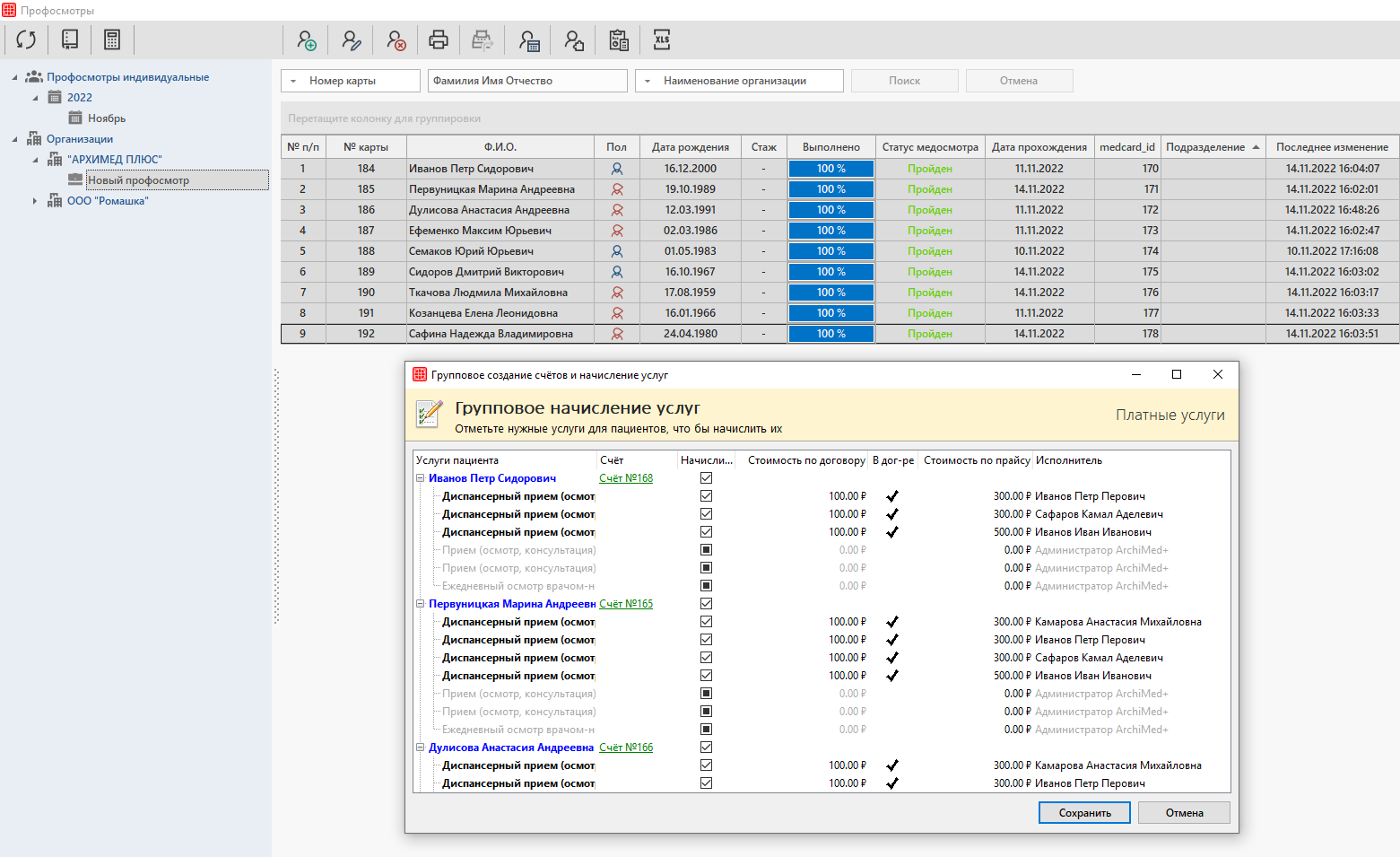
На номер счета пациента попадут только те услуги, которые были отмечены чекером в столбце «Начислить». Подробнее с работой по начислению услуг можно ознакомиться в статье «Начисление услуг».
Создание счета
Перейдите во вкладку «Оказанные услуги». В левой части окна выберите наименование необходимой организации. В основной части окна будут указаны все услуги, подлежащие оплате.
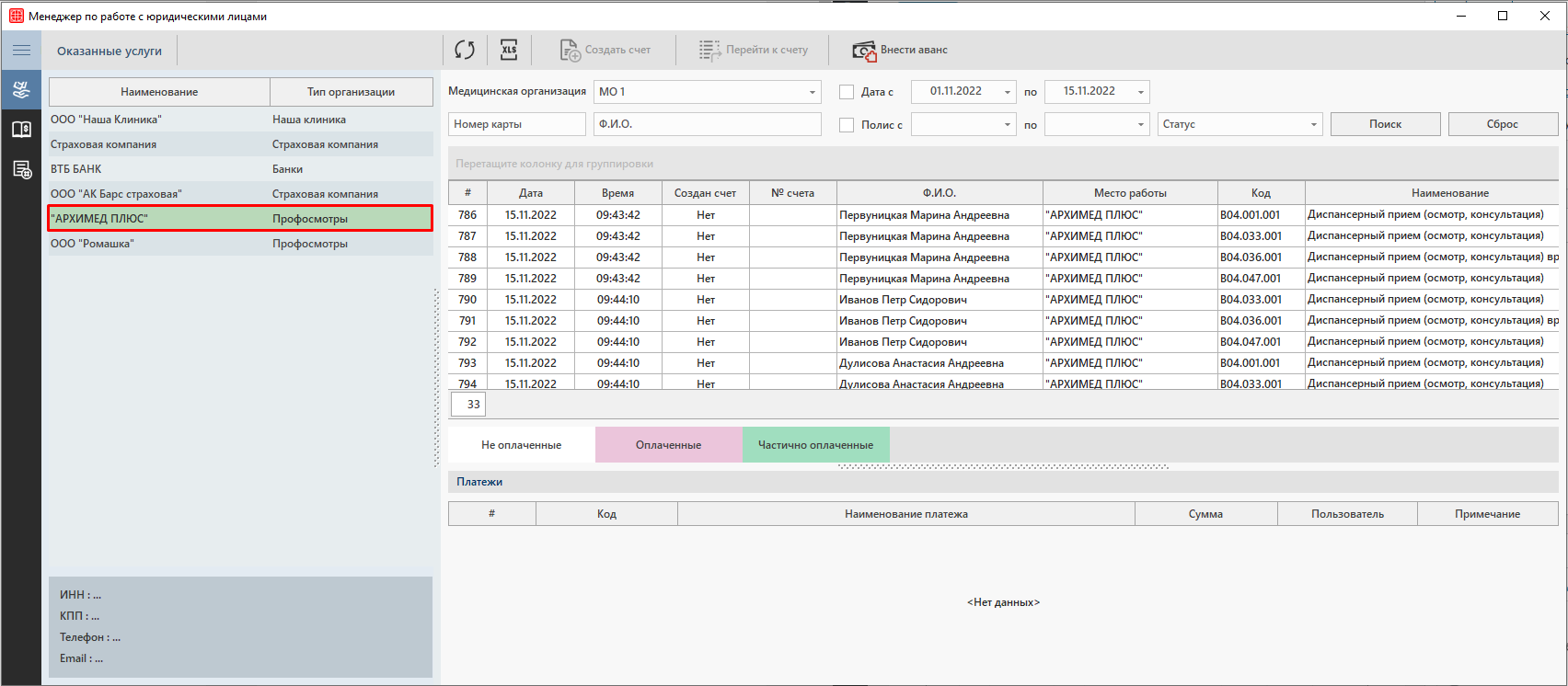
Выберите все услуги, для которых нужно создать счет. И нажмите на кнопку «Создать счет».
|
Внимание! При необходимости все услуги разом можно выбрать с помощью сочетания клавиш Ctrl+A. |
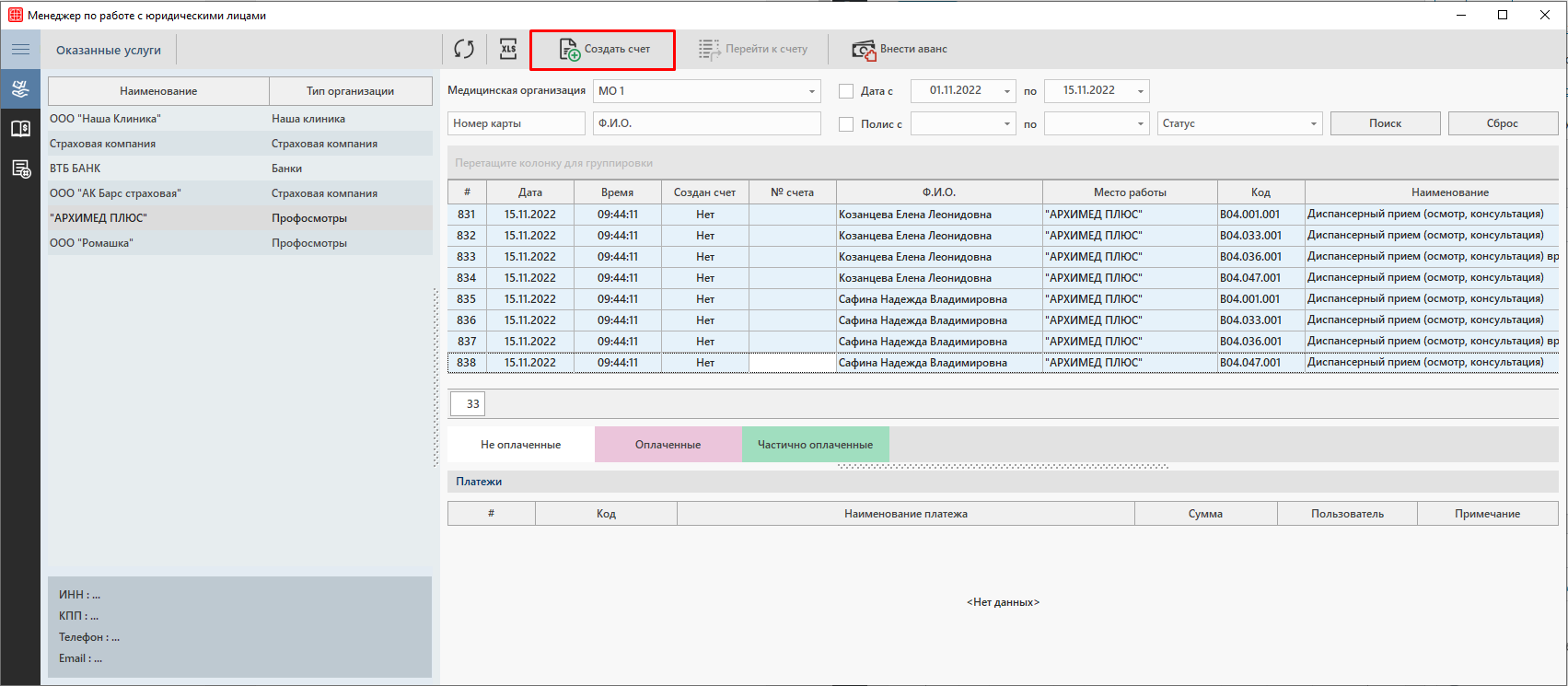
Откроется окно «Счёт». Если данные в окне верны, то их необходимо сохранить по кнопке «Сохранить».

И далее подтвердить действие в всплывающем окне с помощью кнопки «ОК».
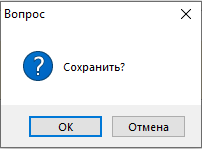
Перейти к созданному счету можно по кнопке «Перейти к счету» или по вкладке «Счёт».
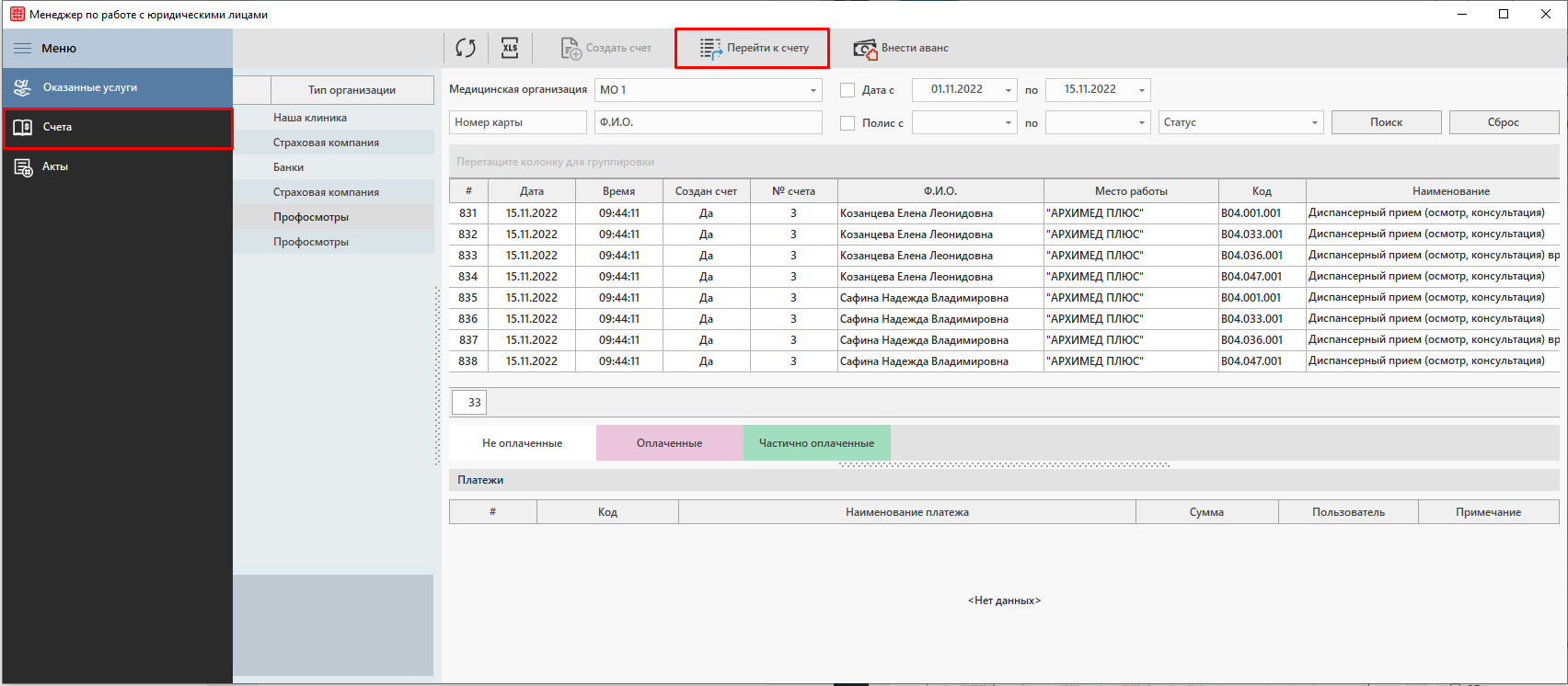
Во вкладке «Счёт» выбирается необходимая организация в левой части окна и актуальный счет в основной части окна. В блоке «Содержимое счета» будут указаны все услуги, которые содержатся на данном счете.
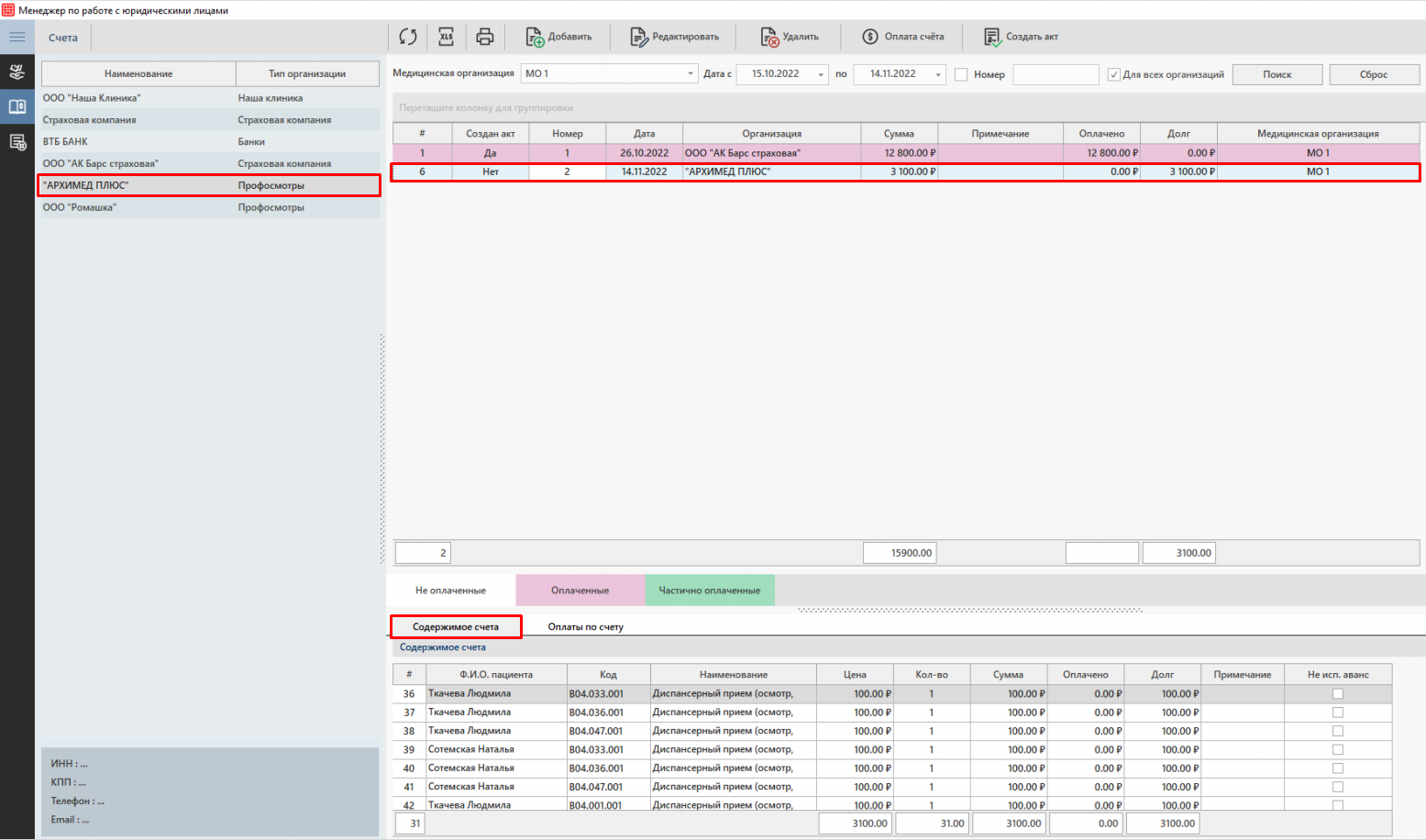
Оплата счета
Для оплаты счета необходимо нажать на кнопку «Оплата счета» во вкладке «Счёт».
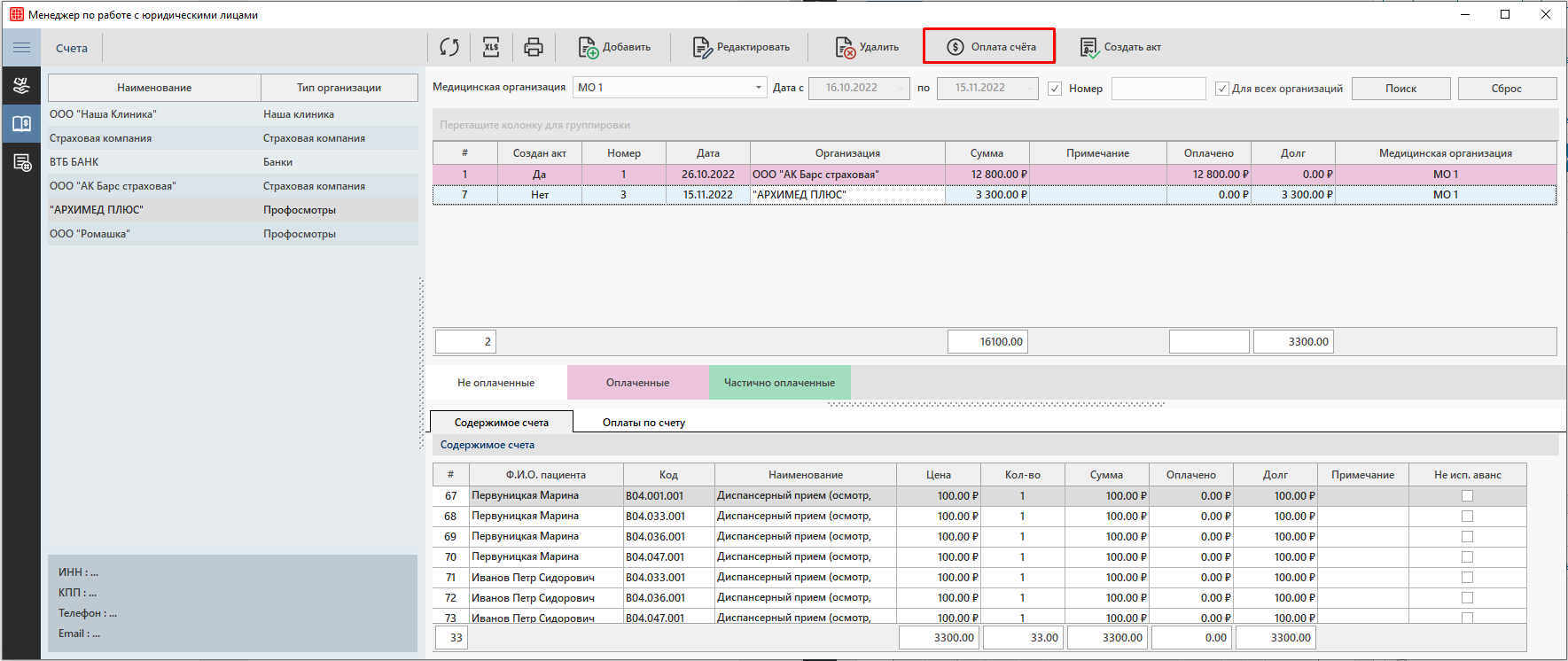
Откроется окно «Принятие оплаты по счету».
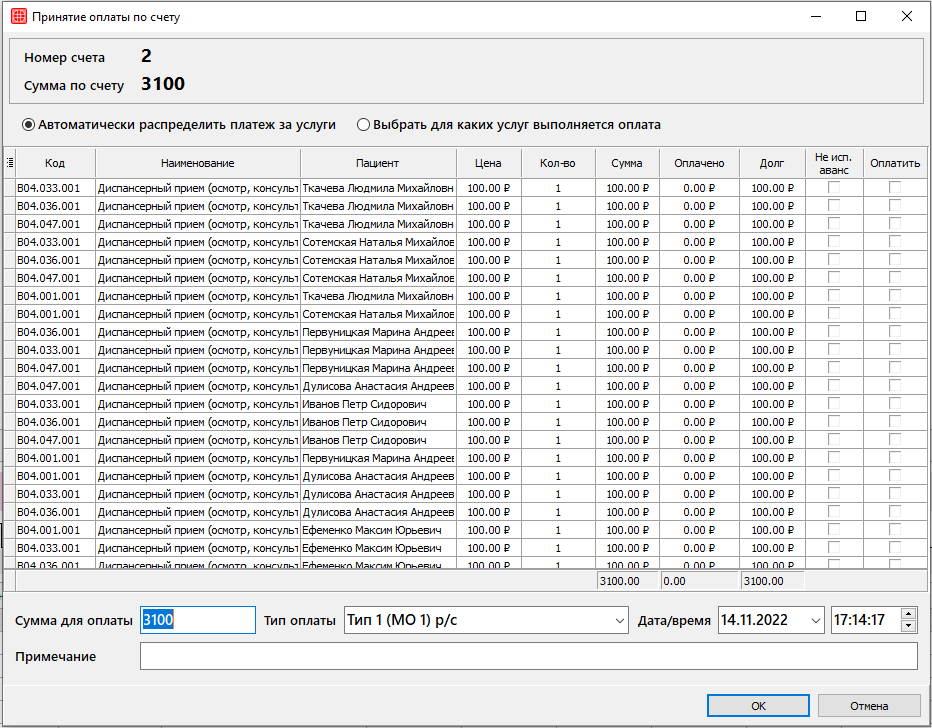
При необходимости можно использовать один из двух алгоритмов начисления платежа:
Автоматически распределить платеж за услуги
При внесении всей суммы произойдет полная оплата всех услуг. В случае частичной оплаты сумма будет начислена автоматически на выборочные услуги.

Выбрать для каких услуг выполняется оплата
В случае частичной оплаты необходимо отметить услуги, которые подлежат оплате, чекером в столбце «Оплатить». Тогда итоговая сумма генерируется на основе суммы выбранных услуг.
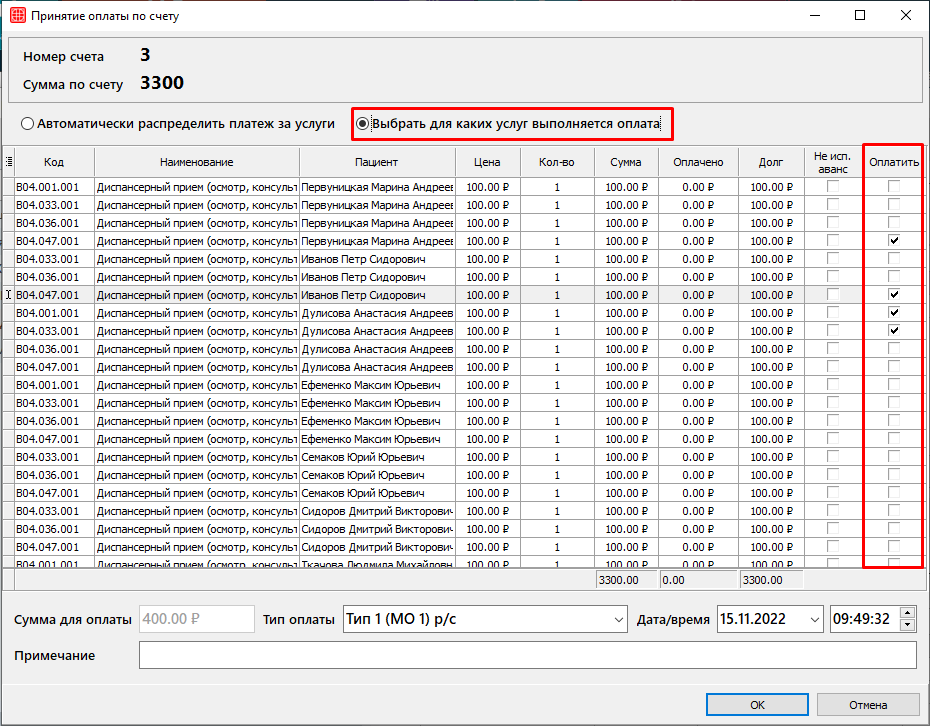
Для проведения оплаты необходимо нажать на кнопку «ОК».
После оплаты счет окрасится согласно стандартным цветам статуса оплаты.
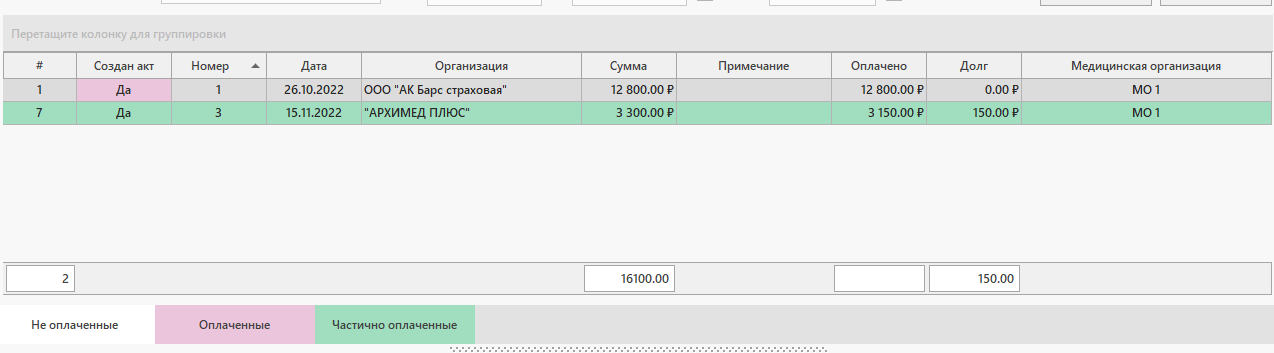
И услуги, во вкладке «Содержимое счета», так же окрасятся согласно стандартным цветам статуса оплаты.
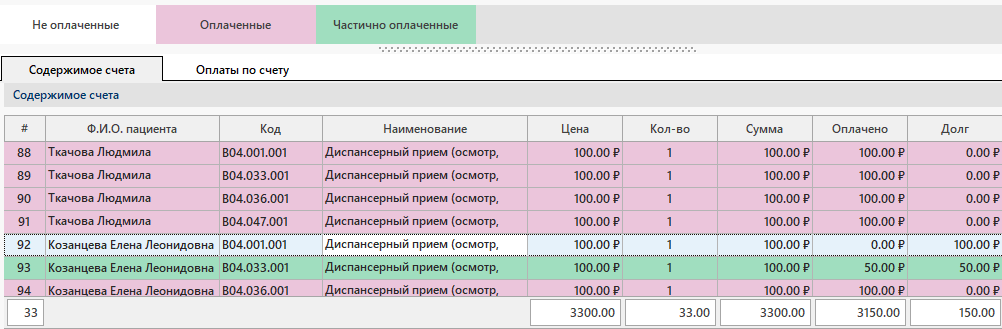
В блоке «Оплата по счету» будет указана вся информация по произведенной оплате.
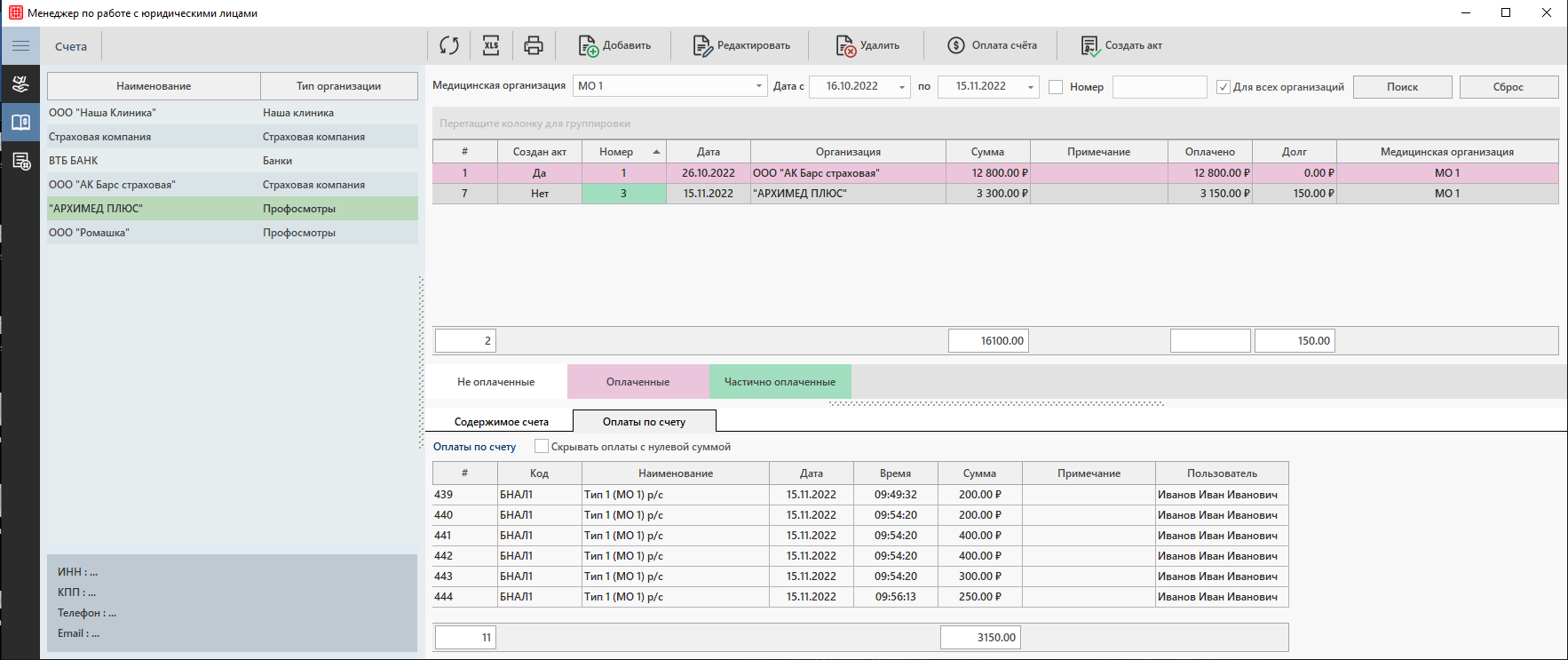
Создание акта оказания услуг
Чтобы создать акт оказания услуг необходимо нажать на кнопку «Создать акт» в верхней панели.
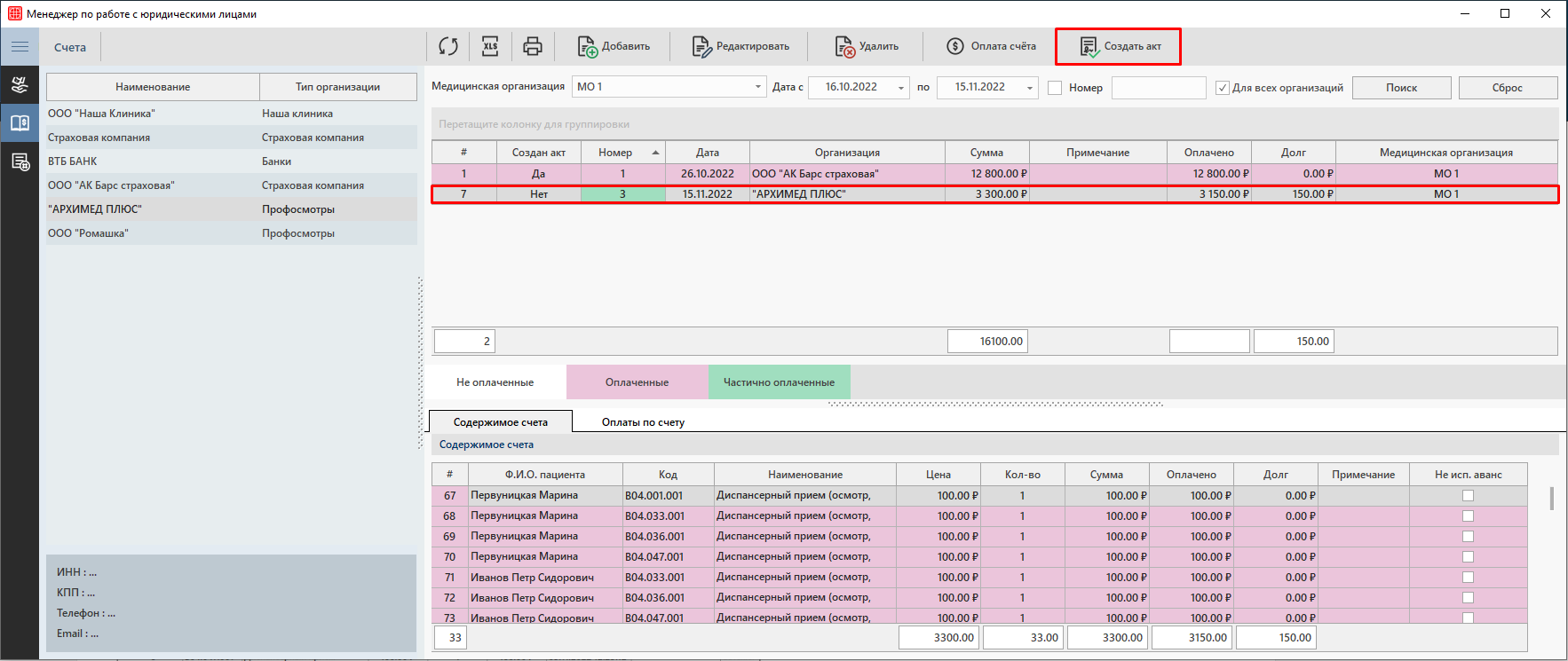
Откроется окно «Акт выполненных работ».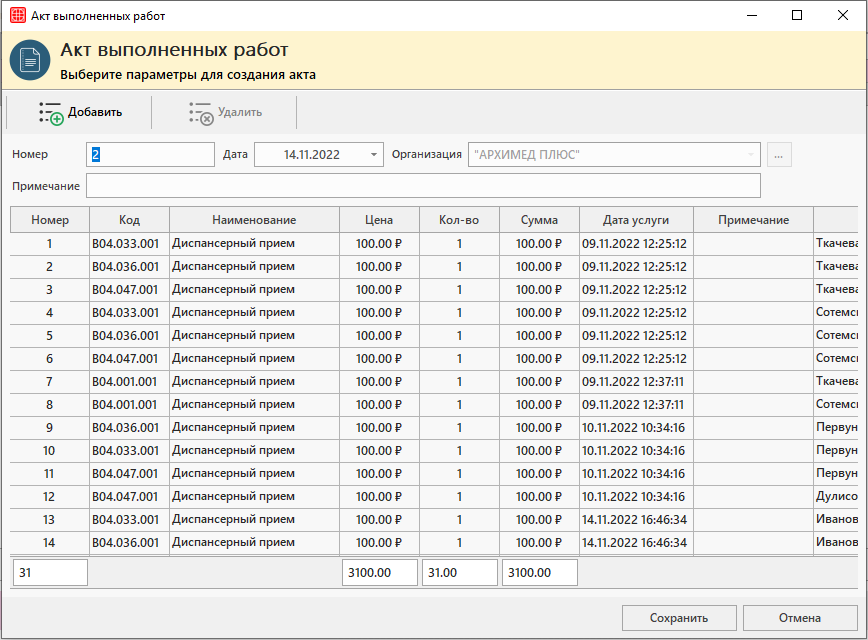
Если данные в окне верны, то их необходимо сохранить по кнопке «Сохранить».
После сохранения в колонке «Создан акт» появится значение «Да».

Печать документов
Распечатать каждый документ можно в соответствующей вкладке. Например, для печати акта оказанных услуг нужно зайти во вкладку «Акты», выбрать необходимый акт и нажать на кнопку «Печать» в верхней панели.
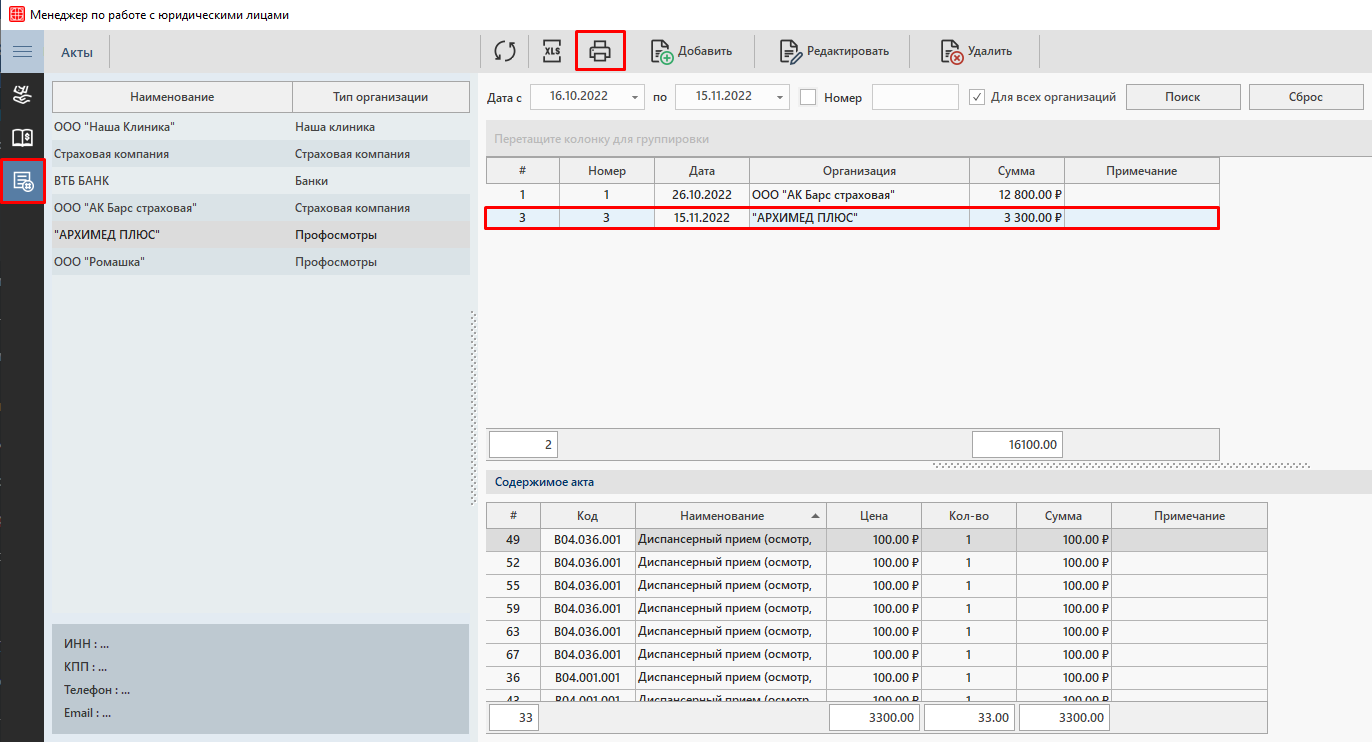
Откроется окно «Печатные формы».

Для предварительного просмотра предназначена кнопка «Просмотр». Для печати документа нажмите на кнопку «Печать».
Открыть отчеты для просмотра можно в модуле Отчеты. Для этого нужно зайти в модуль, раскрыть вкладку «Организации» и нажать на необходимый отчет.
